![]() 发布网友
发布时间:2022-04-20 03:04
发布网友
发布时间:2022-04-20 03:04
共2个回答
![]() 懂视网
时间:2023-01-31 03:19
懂视网
时间:2023-01-31 03:19
AI里做抠图效果,下面就来介绍两种方法。
材料/工具
Adobe Illustrator Adobe Photoshop
方法
方法一:把如图所示的花朵置入到AI中,选择钢笔工具(快捷工具P)
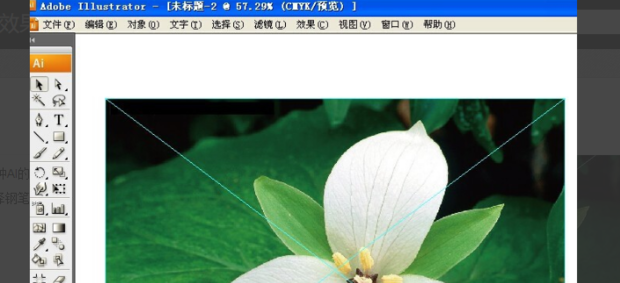
用钢笔勾勒出要抠图的对象,路径一定要闭合。
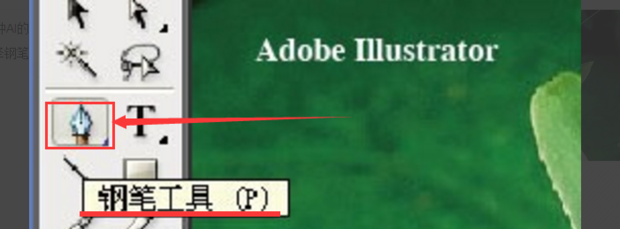

同时选中路径和图片,点击”对象-剪切蒙版-建立",就可以得到抠图效果。

方法二:结合PS的,打开图片后,同样用钢笔工具勾勒出要抠的部份,也是要闭合路径的
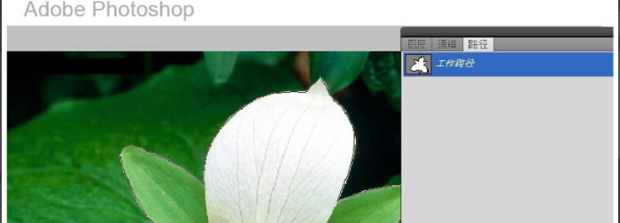
双击路径面板中的工作路径,在跳出的存储路径对话框中直接点击确定,可以看到原来的倾斜字体的“工作路径”变成了立正的“路径1”,就可以把画出来的路径转为普通路径。
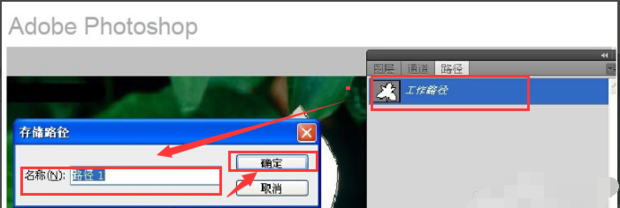
选中路径1,在右边的下拉菜单中选择“剪贴路径”,在跳出的剪贴路径对话框中直接按确定就行。
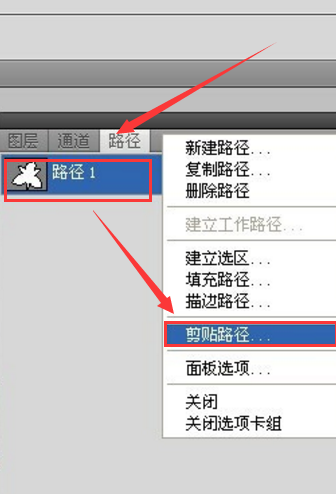

![]() 热心网友
时间:2023-01-31 00:27
热心网友
时间:2023-01-31 00:27
AI里面经常也有做抠图效果,介绍两种方法,一种是直接在AI里利用剪切蒙版工具做简单的抠图,另一种是结合PS在AI里做抠图效果,具体方法如下:
1、先说第一种AI的,把如图所示的花朵置入到AI中,选择钢笔工具(快捷工具P)
2、用钢笔勾勒出要抠图的对象,记住路径要闭合
3、同时选中路径和图片,执行”对象-剪切蒙版-建立"(快捷键Ctrl+7),可得到抠图效果
4、抠出来的花就可以填充别的底色或者和别的图片合成了
5、第二种方法是结合PS的,打开图片后,同样用钢笔工具勾勒出要抠的部份,也是要闭合路径的
6、把画出来的路径转为普通路径(未转换之前“工作路径”四个字是倾斜的),方法是双击路径面板中的工作路径,在跳出的存储路径对话框中直接点击确定,可以看到原来的倾斜字体的“工作路径”变成了立正的“路径1”
7、选中路径1,在右边的下拉菜单中选择“剪贴路径”,在跳出的剪贴路径对话框中直接按确定就行
8、然后把文件存为PSD格式,再在AI中置入,就可以得到抠图的效果了